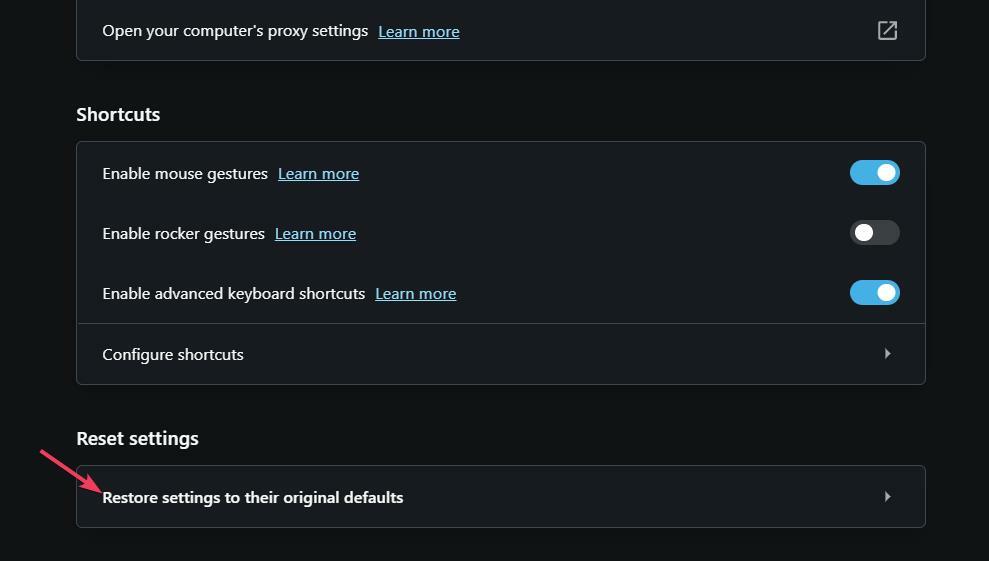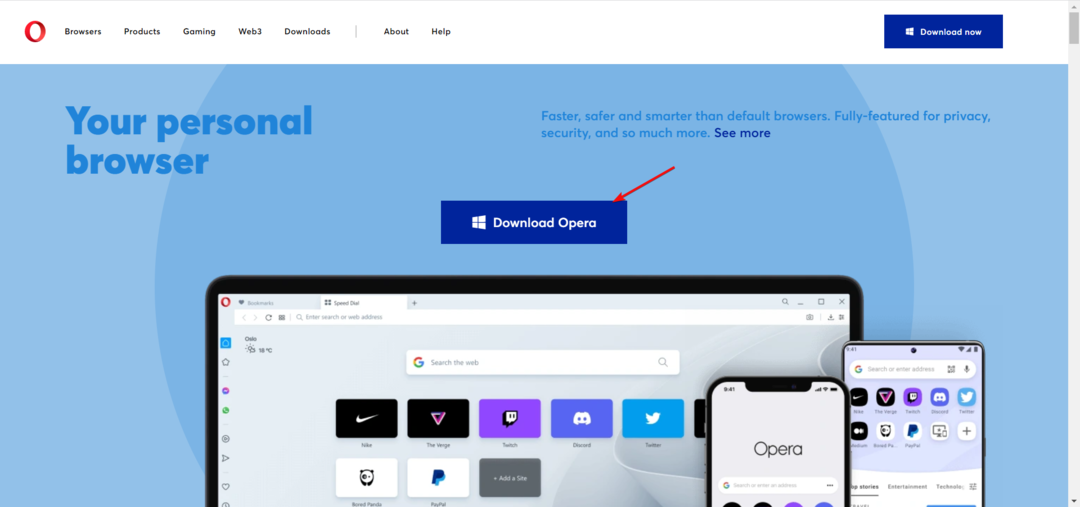Merk op dat het resetten van de Opera-browser vaak wonderen doet
- Conflicterende antivirussoftware, downloadmanager-extensies of installatieproblemen van Opera zijn mogelijke oorzaken voor het vastlopen van Opera-downloads op 100 procent.
- Sommige gebruikers moeten mogelijk beveiligingssoftware van derden uitschakelen wanneer Opera-downloads stoppen.
- Het wissen van browsergegevens kan sommige gebruikers ook helpen bij het oplossen van vastgelopen Opera-downloads.

Dit is wat Opera kan doen:
- Optimaliseer het gebruik van bronnen: uw RAM-geheugen wordt efficiënter gebruikt dan in andere browsers
- Verbeterde privacy: gratis en onbeperkt VPN geïntegreerd
- Geen advertenties: ingebouwde Ad Blocker versnelt het laden van pagina's en beschermt tegen datamining
- Gamevriendelijk: Opera GX is de eerste en beste browser voor gaming
- Opera downloaden | Opera GX
Opera is een browser met tal van unieke functies, maar het is niet immuun voor technische problemen. Een probleem dat sommige Opera-gebruikers moesten oplossen, is dat het downloaden vastloopt op de 100 procent.
Opera voltooit zijn downloads niet wanneer ze vastlopen op 100 procent. Als gevolg hiervan kunnen gebruikers geen software en andere bestanden downloaden met Opera.
Een tijdelijke oplossing kan zijn om over te schakelen naar een andere browser, zoals Edge. Veel Opera-gebruikers zullen echter ongetwijfeld terughoudend zijn om hun favoriete browser te dumpen vanwege een downloadprobleem.
Zitten je downloads ook vast op 100 procent in Opera? Als dit het geval is, kunt u vastgelopen downloads in Opera mogelijk oplossen met de onderstaande tips voor probleemoplossing.
Waarom wordt mijn Opera niet gedownload?
Opera is niet de enige browser waarin downloads voor 100 procent kunnen vastlopen. Hetzelfde kan gebeuren in Chrome, Edge, Firefox en andere browsers.
Soms kunnen browsers vastlopen bij het downloaden vanwege ontbrekende koppen met de lengte van de inhoud. Een dergelijk probleem is meestal een server-side probleem dat gebruikers niet kunnen oplossen.
Een veel voorkomende oorzaak zijn echter antivirusprogramma's en firewalls van derden. Het scannen van een antivirusprogramma of een firewall blokkeert mogelijk uw Opera-downloads.
Of er kan een ander programma van derden of zelfs een browserextensie zijn die in strijd is met het downloadproces van Opera. Het uitschakelen van onnodige achtergrondprogramma's zou een mogelijke oplossing kunnen zijn.

Opera
Zorg ervoor dat je de nieuwste en bijgewerkte versie hebt om het meeste uit de downloadmanager in de browser te halen.
Waarom loopt mijn download vast?
Experttip: Sommige pc-problemen zijn moeilijk op te lossen, vooral als het gaat om beschadigde opslagplaatsen of ontbrekende Windows-bestanden. Als u problemen ondervindt bij het oplossen van een fout, is uw systeem mogelijk gedeeltelijk defect. We raden aan om Restoro te installeren, een tool die uw machine scant en identificeert wat de fout is.
Klik hier om te downloaden en te beginnen met repareren.
Uw downloads kunnen om een van deze mogelijke redenen vastlopen. Hoogstwaarschijnlijk vanwege bepaalde conflicterende programma's en extensies van derden die het downloadproces van Opera verstoren.
Er kan echter ook een probleem zijn met de installatie van uw browser. Of uw browser kan een zeer verouderde versie zijn. In ieder geval zullen deze oplossingen dergelijke mogelijke oorzaken van vastgelopen downloads aanpakken.
Wat kan ik doen als mijn download vastloopt op 100% in Opera?
1. Probeer bestanden te downloaden in de modus voor privé browsen

De privé-browsingmodus van Opera is het equivalent van de incognitofunctie van Chrome. Als u Opera in de privémodus gebruikt, worden de extensies van die browser uitgeschakeld en worden gegevens gewist na het afsluiten.
Het is dus mogelijk dat uw downloads niet vastlopen tijdens het browsen in de privémodus van Opera. U kunt naar die modus overschakelen door op de Ctrl + Verschuiving + N Toetsenbord sneltoets. Probeer vervolgens opnieuw te downloaden in Opera.
2. Achtergrondprogramma's uitschakelen
- Open de Taakbeheer venster.
- Overschakelen naar Taakbeheer's Beginnen tabblad.

- Selecteer een niet-essentieel programma in de lijst Beginnen tabblad.
- Klik op de Uitzetten optie om het uit het opstarten te verwijderen.

- Herhaal de vorige twee stappen voor alle overbodige opstartsoftware.
- Klik Taakbeheer's Processen tabblad.
- Selecteer onnodige achtergrondprogramma's en apps van derden daar, en klik op Einde taak om ze te sluiten.

- Probeer vervolgens opnieuw te downloaden in Opera.
3. Wis de cache van Opera en download geschiedenisgegevens
- Druk op Opera's Ctrl + H sneltoets.
- Klik Browsergeschiedenis verwijderen op Opera's Geschiedenis zijbalk.

- Selecteer Geavanceerd in Opera's Browsergeschiedenis verwijderen venster.
- Selecteer vervolgens de Downloadengeschiedenis en In cache selectievakjes.

- Selecteer de Altijd optie op de Tijd vervolgkeuzemenu bereik.

- druk de Verwijder gegevens knop.
- Avast Secure Browser vs Opera: wat is de betere browser?
- Download en installeer Opera Browser voor Windows Vista 32/64 bit
- 20 beste games om te downloaden en te spelen in Opera Browser in 2022
4. Zet antivirussoftware uit
Om antivirussoftware van derden uit te schakelen, klikt u met de rechtermuisknop op een pictogram ervoor in uw systeemvak om een contextmenu te openen. Selecteer daar een optie die het schild van de antivirustool tijdelijk uitschakelt.

Probeer vervolgens opnieuw te downloaden in Opera terwijl uw antivirussuite is uitgeschakeld. Als dat werkt, moet u Opera op de witte lijst zetten met de instellingen van uw antivirusprogramma of het antivirusprogramma verwijderen.
5. Windows Defender Firewall uitschakelen
- Klik op de Begin taakbalkpictogram in Windows met de rechtermuisknop en selecteer Zoeken.
- Type Windows Defender-firewall in het zoekvak en selecteer die applet.
- Selecteer de Windows Defender Firewall in- of uitschakelen link in de Controlepaneel appeltje.

- Klik op de Schakel Windows Defender Firewall uit (niet aanbevolen) keuzerondjes en selecteer Oké opslaan.

6. Reset de Opera-browser
- Klik Opera aanpassen en bedienen, dan Instellingen om het tabblad met primaire opties van die browser te openen.
- Scroll naar beneden en klik op Geavanceerd.
- Scroll vervolgens naar de onderkant van het tabblad om te klikken op Instellingen herstellen naar hun oorspronkelijke standaardwaarden.

- Selecteer de Resetten om de standaardconfiguratie van Opera te herstellen.

7. Installeer de Opera-browser opnieuw
- Breng de Typ hier om te zoeken gereedschap en invoer appwiz.cpl daar.
- Klik op de appwiz.cpl resultaat om het hulpprogramma voor het verwijderen van software te bekijken.
- Selecteer Opera Stal binnenin Programma's en functies.
- Klik Verwijderen voor de geselecteerde Opera-software.

- Voordat u Opera opnieuw installeert, selecteert u de Stroom en Herstarten Startmenu-opties.

- Open Opera's website in Edge als u geen andere browser beschikbaar heeft.
- Klik op de Downloaden Opera-optie op de startpagina.

- Dubbelklik op het bestand OperaSetup.exe.
- Ga vervolgens door de installatiewizard van Opera om de software opnieuw te installeren.
Hoe kan ik Opera sneller laten downloaden?
U kunt het downloadproces van Opera versnellen door in te schakelen Opera Turbo, het uitschakelen van bandbreedteverslindende achtergrond-apps en het sluiten van ongebruikte tabbladen. Ons hoe de trage downloadsnelheid van Opera te reparerenartikel geeft meer details.
Geef uw Opera-browser dus niet op wanneer de downloads vastlopen. Een of meer van de bovenstaande mogelijke oplossingen kunnen mogelijk vastgelopen downloads in uw Opera-browser oplossen.
Er kunnen ook andere manieren zijn om dat downloadprobleem op te lossen. Alle gebruikers die vastgelopen Opera-downloads met alternatieve methoden hebben opgelost, zijn van harte welkom om hun resoluties te delen in de pagina-opmerkingen.
 Nog steeds problemen?Repareer ze met deze tool:
Nog steeds problemen?Repareer ze met deze tool:
- Download deze pc-reparatietool goed beoordeeld op TrustPilot.com (download begint op deze pagina).
- Klik Start scan om Windows-problemen te vinden die pc-problemen kunnen veroorzaken.
- Klik Alles herstellen om problemen met gepatenteerde technologieën op te lossen (Exclusieve korting voor onze lezers).
Restoro is gedownload door 0 lezers deze maand.